ソリッド内の、同一タイプの複数フィーチャーを同時に変更することができます。多数のフィーチャーが含まれた大きなプロジェクトを手早く変更する際に有用です。
この機能は、次のフィーチャーに対して利用可能になります。
注: 複数の可変フィレットの編集はサポートされていません。
例 - 複数フィーチャーの編集
この例は複数フィレットの編集方法になりますが、基本的な操作は全てのソリッドフィーチャータイプで共通です。
- 次のいずれかの方法で、編集するフィーチャー(例: フィレット)を複数選択します。
- [スマートフィーチャ]選択ツールを使用するには、[ソリッドツール]タブ > [選択]パネル > [スマートフィーチャ]を選択します。
- [Ctrl]キーを押したまま、ソリッド フィーチャー ツリー ウィンドウでフィーチャーを選択します。
- ツリーで強調表示されているいずれかのフィーチャーを右クリックして、コンテキストメニューから 修正 を選択します。
選択した複数フィーチャーの編集ダイアログ(例: ソリッドフィレットを編集 ダイアログ)が表示されます。ダイアログは、次の点を除き、同じタイプの単一フィーチャーの編集ダイアログに類似しています。
 - ピンクで強調表示されているプロパティは、選択したフィーチャーにより異なります。
- ピンクで強調表示されているプロパティは、選択したフィーチャーにより異なります。
 - 選択した全てのフィーチャーに対して適用できないプロパティは利用不可になります。
- 選択した全てのフィーチャーに対して適用できないプロパティは利用不可になります。
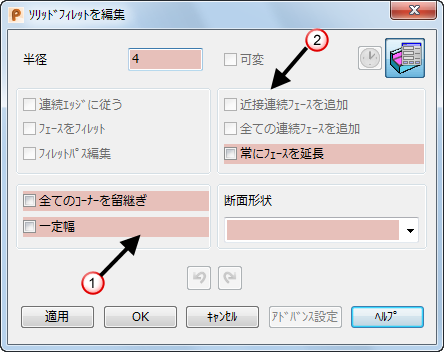
 - プロパティ上にカーソルを配置すると、値の範囲が表示されます。
- プロパティ上にカーソルを配置すると、値の範囲が表示されます。
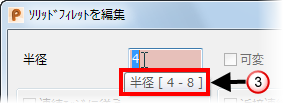
- プロパティを編集します。
- OK をクリックして選択した複数フィーチャーに変更を適用し、ダイアログを閉じます。
また、[フィーチャ]コンテキスト メニューの[クイック修正]を使用すると、同じタイプの複数のフィーチャーを編集できます。
このオプションを選択すると、グラフィック / 編集オプションが少ないため、フィーチャー別のダイアログが素早く開かれます。
注: クイック修正機能は、 ソリッドカット、ボス、孔、中空、ポケット、増厚、バルジ、フィレット、リブフィレット、面取りで利用可能になります。